Oprava databáze Plex je velmi efektivní
- Došlo k chybě při načítání položek k přehrávání může být frustrující, protože vám může bránit ve sledování vašich oblíbených filmů nebo televizních pořadů.
- Tato chyba přehrávání může nastat z několika důvodů, například pokud je soubor poškozený, v nepodporovaném formátu nebo má problém s vaším serverem Plex.
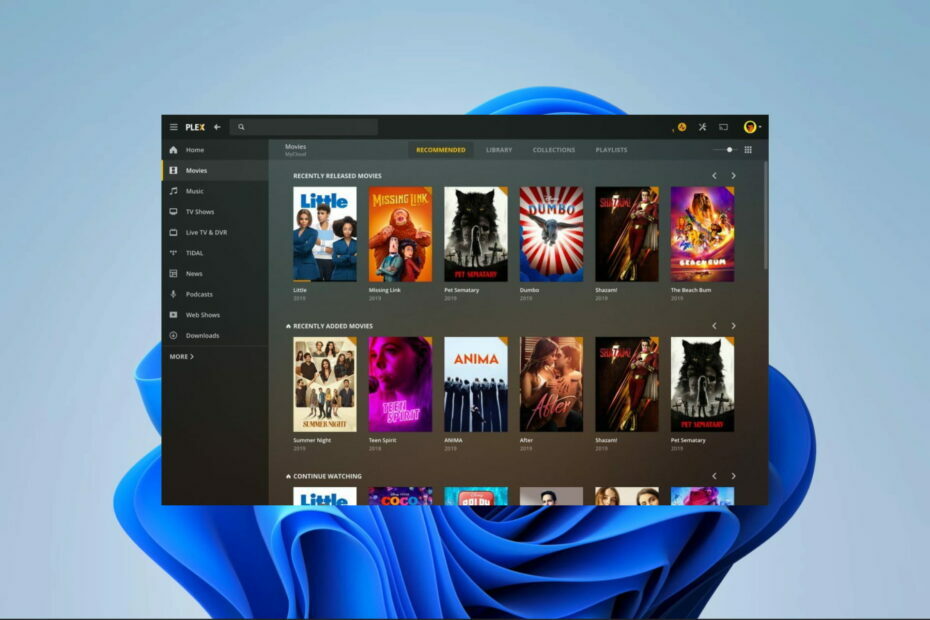
XINSTALUJTE KLIKNUTÍM NA STAŽENÍ SOUBORU
- Stáhněte si Fortect a nainstalujte jej na vašem PC.
- Spusťte proces skenování nástroje hledat poškozené soubory, které jsou zdrojem vašeho problému.
- Klikněte pravým tlačítkem na Spusťte opravu takže nástroj mohl spustit opravný algoritmus.
- Fortect byl stažen uživatelem 0 čtenáři tento měsíc.
Uživatelé se mohou setkat s chybami přehrávání při pokusu o přehrávání zvukových nebo video souborů nebo dokonce během relací streamu. Nedávno jsme měli uživatele, kteří si stěžovali na určitou multimediální chybu Plex se zprávou došlo k chybě při načítání položek k přehrání.
V tomto návodu vám ukážeme, jak to vyřešit. Můžete však zvážit použití některých pokročilých nástroje mediálního centra to omezí pravděpodobnost těchto chyb.
Proč se mi stále zobrazuje chyba při načítání položek pro hraní?
Chyby přehrávání, jako je chyba načítání položek k přehrávání, se zobrazí z některého z následujících důvodů:
- Soubor může být poškozen již při stahování nebo nahrávání.
- Možná máte přístup k souborům v nepodporovaném formátu.
- Požadované soubory mohou používat kodek, který váš počítač nemá.
- Může být problém s vaším síťovým připojením.
- Server Plex může čelit některým problémům.
Pamatujte, že můžete podniknout nápravná opatření, pokud ano Server Plex Media se nenainstaluje na vašem zařízení se systémem Windows.
Co mám dělat, když narazím došlo k chybě při načítání položek k přehrání?
Než budete pokračovat, vyzkoušejte tato zástupná řešení:
- Restartujte klienta Plex.
- Zkontrolujte stav serveru Plex, což může vyžadovat, abyste na něj počkali.
- Přesuňte média do nového zařízení.
- Změňte svého ISP nebo použijte kabelové připojení k internetu.
Pokud chyba přetrvává, přejděte k níže uvedeným řešením.
1. Opravte poškozenou databázi
Kvůli přizpůsobením v databázovém stroji Plex nemůže standardní interpret SQLite opravit databázi Plex Media Server. Interpret můžete vyvolat spuštěním spustitelného souboru Plex SQLite v instalační složce serveru médií a otevřít SQLite Shell.
- Zavřete nebo ukončete svůj Plex Media Server.
- Stisknutím kláves Windows + R otevřete soubor Běh dialog.
- Typ cmd a udeřit Ctrl + Posun + Vstupte otevřít vyvýšený Příkazový řádek.
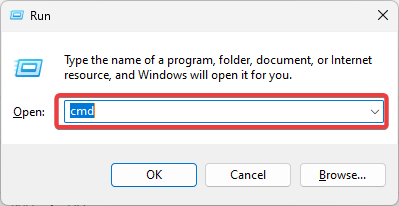
- Změňte adresář na cestu s vaším serverem pomocí skriptu níže:
cd "%LOCALAPPDATA%\Plex Media Server\Plug-in Support\Databases"
- Vytvořte kopii databáze pomocí skriptu níže:
zkopírovat com.plexapp.plugins.library.db com.plexapp.plugins.library.db.original
- Otevřete databázi pomocí nástroje Plex SQLite pomocí skriptu níže. Nahradit Plex SQLite se skutečnou cestou vaší platformy:
"Plex SQLite" com.plexapp.plugins.library.db
- Nyní spusťte následující příkaz v prostředí sqlite, abyste zkontrolovali poškození a znovu sestavili strukturu databáze:
Kontrola integrity_PRAGMA;VAKUUM;
2. Vypněte možnost Audio Passthrough
- Klikněte na Nastavení a vyberte Pokročilý.
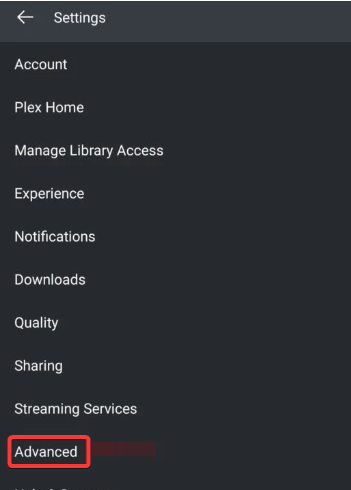
- Klikněte na Hráč volba.

- Vybrat Zvukový průchod a vybrat si Zakázáno.
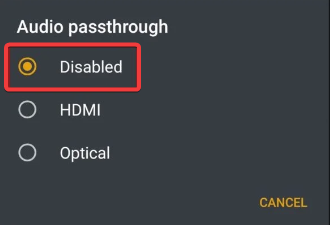
- Nakonec potvrďte, zda došlo k opravě chyby při načítání položek ke hře.
- Uihost.exe: Kompletní průvodce opravou chyb aplikací
- Co je Mfevtps.exe a jak opravit jeho vysoké využití CPU?
- Data akcií Excelu se neaktualizují? Opravte to ve 4 krocích
3. Upravte nastavení transkodéru Plex
- Klikněte na Nastavení a navigovat Server a Transkodér.
- Pod Kvalita transkodéru rozevírací seznam, vyberte Preferujte vysokorychlostní kódování.
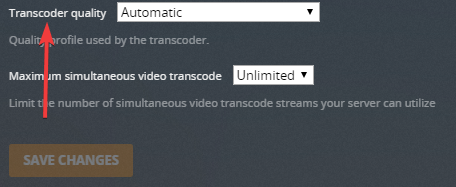
- Nakonec ověřte, zda opravuje chybu při načítání položek ke hře.
To je tolik, co popisujeme v této příručce. Jsme si jisti, že byste měli opravit chybu přehrávání Plex pomocí některého z diskutovaných řešení. Pamatujte také, že mnoho uživatelů může dostat chyby, pokud jejich připojení není pro Plex dostatečně rychlé.
Nakonec nám prosím dejte vědět, které opravy pro vás fungovaly, v sekci komentářů níže.
Stále dochází k problémům?
SPONZOROVÁNO
Pokud výše uvedené návrhy váš problém nevyřešily, váš počítač může zaznamenat závažnější potíže se systémem Windows. Doporučujeme zvolit řešení typu „vše v jednom“. Fortect efektivně řešit problémy. Po instalaci stačí kliknout na Zobrazit a opravit a poté stiskněte Spusťte opravu.
![5 nejlepších NAS pro nákup Plex [Průvodce 2021]](/f/b0756209a77622b2369ad9e936c246ed.jpg?width=300&height=460)
![Aplikace Plex nefunguje s aktualizací Windows 10 Creators Update [FIX]](/f/c81415b203eb0d8dbdac6c7189334cf9.jpg?width=300&height=460)
